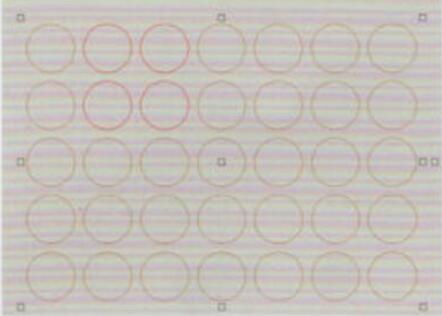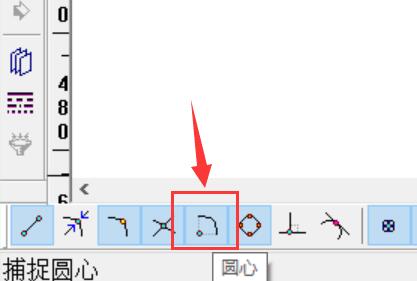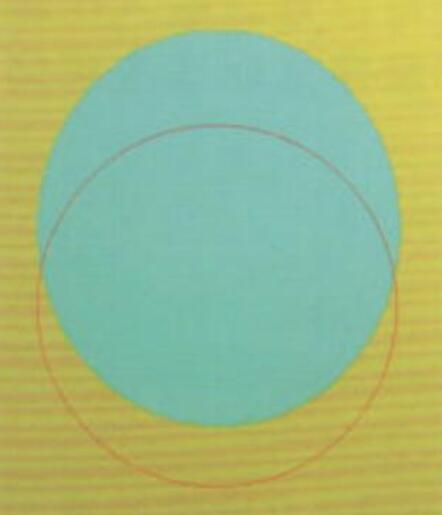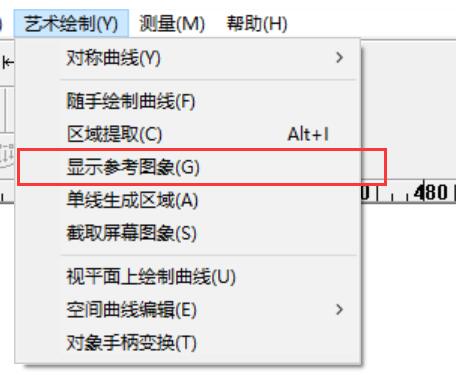如何快速制作棱角清晰的文字?精雕三维清角路径操作方法详解
想在精雕软件中快速制作出棱角清晰的文字?不容错过这篇详细指南!掌握三维清角路径的操作步骤,即可轻松实现清晰立体的文字效果。以下是具体操作方法。
步骤一:绘制线条图形
1、打开精雕软件:进入到软件的主界面。
2、绘制线条:根据图形需求,在界面中绘制出所需的线条轮廓。确保线条与所需的文字形状一致,为后续的加工步骤打好基础。
步骤二:进入加工界面
1、进入加工设置:完成线条绘制后,切换到加工界面。
3、选择加工图项:在平面加工图选项中找到并选择第10项“三维清角”模式,为文字的棱角加工提供基础。
步骤三:选择刀具
1、依据图形大小选择刀具:根据图形的大小选择合适的刀具。建议选择90°的大头刀,顶端直径为22mm,以确保加工效果达到最佳。
2、应用刀具设置:点击“应用”按钮,确认刀具设置生效。
步骤四:设置加工参数
1、调整深度范围:在深度设置范围中,建议适当增加深度数值,例如设置为10,以便更好地处理图形边缘的清角效果。
2、关闭轴向分层:为了简化操作,将轴向分层设置关闭,无需额外分层操作。
3、确认下刀方式:默认下刀方式即可,保持系统推荐设置。
步骤五:调整线条参数
1、双击参数设置:由于当前线条并非直线,因此需进一步调整。
2、选择尖角形式:在尖角形式选项中,将“圆弧过渡”调整为“直线延长”模式,确保线条的清晰度与精准度。
3、点击计算:确认所有参数后,点击“计算”,并进行路径确定。
步骤六:模拟加工效果
1、选择加工过程模拟:确认路径后,进入“刀具路径-加工过程实体模拟”选项。
2、启动模拟:点击“开始”进行模拟加工,观察实体模型效果。
3、确认效果:当模拟完成后,若图形棱角清晰、线条锐利,则表示加工完成,文字效果已达到理想状态。
总结
通过以上步骤,即可快速完成精雕软件中的棱角清晰文字制作。此方法简单高效,特别适合需要清晰立体文字效果的雕刻。